Captura de imágenes
La captura de imagen en MuseScore permite crear una instantánea de cualquier zona de la partitura. Los formatos soportados son PNG, PDF y SVG.
Crear una instantánea
- Pulse el botón de Alternar Captura de imagen
 para hacer aparecer un rectángulo de selección.
para hacer aparecer un rectángulo de selección. - Arrastre los puntos de control del rectángulo de selección para abarcar la zona deseada.
- Si necesita definir el tamaño y posición del rectángulo con precisión, ajuste los parámetros correspondientes mediante el Inspector.
- Haga click con el botón derecho del ratón sobre el rectángulo para abrir el menú de Captura de imagen y seleccione la opción deseada:
- Guardar como (Modo de Impresión). Guarda la imagen incluida en el área tal como aparecería impresa. Ejemplo:
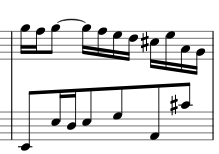
- Guardar como (Modo de Captura de Pantalla). Guarda la imagen incluida en el área tal como se ve en pantalla, es decir, incluyendo los símbolos invisibles como los saltos y espaciadores. Ejemplo:
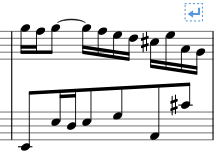
- Guardar como (Modo de Impresión). Guarda la imagen incluida en el área tal como aparecería impresa. Ejemplo:
La imagen puede ser guardada en formato PNG (por defecto), SVG o PDF.
Menú de captura de imagen
Haciendo click con el botón derecho del ratón sobre el rectángulo de selección se abre el menú de Captura de imagen (Mac: Ctrl + click, o toque con dos dedos):
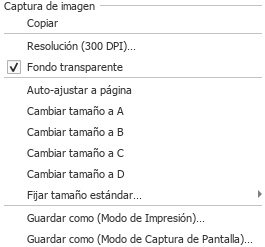
- Copiar: Elija esta opción para copiar la imagen, antes de pegarla en la misma partitura o en otra de MuseScore.
- Resolución: Ajuste la resolución y, con ella, el tamaño de la imagen a copiar o guardar. Si no está seguro, pruebe 100 dpi para empezar.
- Fondo transparente: Active o no la transparencia de la imagen.
- Auto ajustar a página: Haga que el rectángulo de selección se ajuste a la página.
- Cambiar tamaño a A/B/C/D: Elija un rectángulo de selección personalizado (ver abajo).
- Fijar tamaño estándar...: Ajuste el tamaño del rectángulo de selección y, seguidamente, elija "Fijar tamaño A/B/C/D" para memorizarlo.